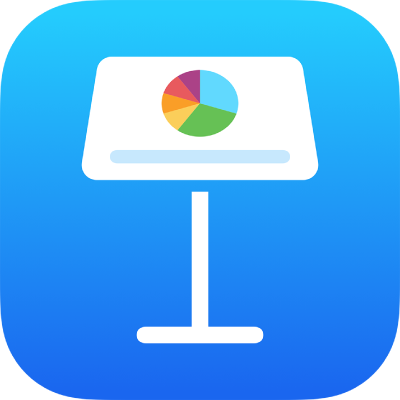
Utilizar texto vertical no Keynote no iPad
O Keynote suporta texto vertical em formas e caixas de texto, para que lhe seja possível inserir e editar texto de cima para baixo, como em chinês, japonês e coreano. Cada nova linha aparece à esquerda da linha que a antecede.
Para usar texto vertical, a apresentação necessita de ser formatada para chinês, japonês ou coreano ou necessita de ter pelo menos um destes idiomas na lista de idiomas preferidos do dispositivo. Encontrará mais informação em Criar uma apresentação com a formatação de um idioma diferente e Alterar o idioma e formatação de uma apresentação.
Adicionar texto vertical a uma caixa de texto ou forma
Pode ativar ou desativar o texto vertical em caixas de texto e em formas a qualquer momento.
Aceda à aplicação Keynote
 no iPad.
no iPad.Abra uma apresentação e, depois, toque numa caixa de texto ou forma:
Selecione “Tornar texto vertical”.
Se o objeto já contiver texto, torna-se vertical e o texto que adicionar é vertical. Se o objeto ainda não contiver texto, o texto que adicionar é vertical.
Para tornar novamente o texto horizontal, toque no objeto e, em seguida, selecione “Tornar texto horizontal”.
Ajustar caracteres horizontalmente em texto vertical
Pode ajustar dois a quatro caracteres horizontalmente dentro de texto vertical. Esta opção é útil para escrever alguns caracteres latinos, como números, para poderem ser lidos da esquerda para a direita.
Aceda à aplicação Keynote
 no iPad.
no iPad.Abra uma apresentação e, depois, ao escrever texto vertical, selecione dois a quatro caracteres que pretenda rodar.
Toque em
 e, em seguida, no separador "Texto”, toque em
e, em seguida, no separador "Texto”, toque em  .
.Toque em “Rodar para horizontal”.
Ao editar os caracteres horizontais, pode pôr todos os caracteres a negrito, itálico, etc., mas não pode editar caracteres individuais em separado.
Se pretender que os caracteres horizontais voltem a aparecer na vertical, apague os caracteres e volte a introduzi-los.
Tornar os caracteres de largura inteira
Pode alterar o texto para caracteres verticais de largura inteira.
Aceda à aplicação Keynote
 no iPad.
no iPad.Abra uma apresentação com texto vertical e, depois, selecione o texto vertical que pretende tornar de largura completa.
Toque no
 e, em seguida, no
e, em seguida, no  no separador “Texto”.
no separador “Texto”.Toque em “Tornar de largura inteira”.
Sugestões de utilização de texto vertical
Eis alguns pontos a ter em conta sobre como utilizar o texto vertical na apresentação:
Se copiar um objeto que contém texto vertical, tal como uma caixa de texto ou forma e, em seguida, o colar num documento do Pages, Numbers ou Keynote, o objeto aparece noutro documento com texto vertical.
Se uma apresentação do Keynote com texto vertical em objetos for aberta numa versão mais antiga do Keynote que não suporte texto vertical, todo o texto aparece na horizontal.
O Keynote para iCloud pode abrir uma imagem só de leitura de um apresentação com texto vertical.